Återställ förlorade / raderade iPhone-data inklusive foton, kontakter, videor, filer, samtalslogg och mer data från ditt SD-kort eller enhet.
Åtgärda skadat SD-kort på Android: 4 ledande lösningar
 Uppdaterad av Boey Wong / 08 feb 2022 09:40
Uppdaterad av Boey Wong / 08 feb 2022 09:40Android-telefoner låter användarna sätta in ett micro SD-kort vilket är en bra fördel eftersom det utökar ditt lagringsutrymme - vilket gör att du kan få mer utrymme på din Android-telefon. Det låter dig inte oroa dig för otillräcklig lagring, för du kan importera dem till ett SD-kort. Men varje SD-kort har ett vanligt problem: att vara skadad eller skadad. Och det kommer att resultera i att du förlorar och missar dina viktiga data och filer som säkerhetskopierats på den. Så det bästa sättet att få tillbaka denna värdefulla data är att fixa SD-kortet, men hur? Och bra att du är här. Eftersom vi har sätt att muntra upp dig om hur du fixar skadade SD-kort på Android.
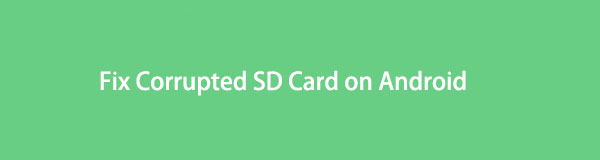

Guide Lista
Del 1. Hur man fixar skadat SD-kort på en Android-telefon
Kan du fixa det skadade eller skadade SD-kortet på Android-telefonen? Defenitivt Ja! Du kan göra några metoder för att fixa ett skadat SD-kort med din Android-telefon själv. Se och kontrollera de sätt och tekniker du kan göra för att reparera ditt skadade SD-kort.
Med FoneLab för Android kommer du att återställa förlorade / borttagna iPhone-data inklusive foton, kontakter, videor, filer, samtalslogg och mer data från ditt SD-kort eller enhet.
- Återställ foton, videor, kontakter, WhatsApp och mer data med lätthet.
- Förhandsgranska data innan återställning.
- Android-telefon- och SD-kortdata finns tillgängliga.
Metod 1. Sätt i SD-kort i en annan Android-telefon
Om ditt SD-kort inte fungerar på din Android-enhet kan du prova att sätta in det i en annan enhet. Anledningen kan vara att SD-kortplatsen på din telefon inte fungerar, eller att du har lagt den på fel sätt, eller så är den inkompatibel med kortplatsen på din Android. Så du kan prova att sätta in den i en annan telefon för att se om problemet uppstår igen.
Steg för hur man sätter in SD-kort i en annan Android-telefon för att fixa det skadade SD-kortet:
steg 1Ta bort SD-kortet på din Android-enhet.
steg 2Skaffa sedan en annan telefon.
steg 3Sätt slutligen in SD-kortet i SD-kortplatsen på en annan telefon. Och kontrollera om den kunde läsa SD-kortet.
Metod 2. Formatera det skadade SD-kortet
Det första du säkert kan tänka dig är att formatera SD-kortet för att reparera eller fixa det. För att göra på detta sätt är effektivare och lättare att göra och kan faktiskt lösa problemet med ett SD-kort. Men snälla säkerhetskopiera Android-data innan dess eftersom det tar bort data på ditt SD-kort. Så här kan du åtgärda problemet på det här sättet.
Steg för hur man formaterar det skadade SD-kortet:
steg 1Gå till Inställningar > Batteri- och enhetsvård > lagring.
steg 2Tryck sedan på symbolen med tre punkter och tryck sedan på Advance > SD-kort.
steg 3Slutligen knacka på bildad för att börja formatera ditt SD-kort. Och det är allt!
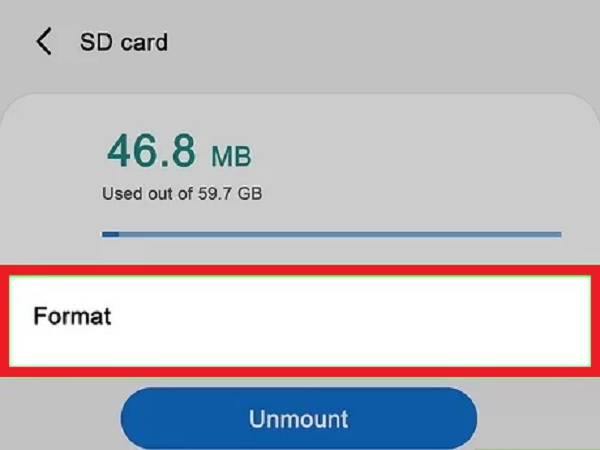
Metod 3. Gå till reparationsverkstad
Att gå till verkstaden är din sista utväg för en Android-fix som är skadad på SD-kortet. Om du inte längre har ett alternativ, försök att gå till en telefonverkstad. De kan förmodligen ha ett alternativ eller en tjänst för att åtgärda problemen för ditt SD-kort.
Dessa metoder fungerar alla för både skadat och skadat SD-kort. Så du kan använda dessa när du vill åtgärda problem på ditt SD-kort, som skadade och korrupta.
I nästa del av det här inlägget, om du ser att dina filer har raderats och förlorats på grund av skadan på ditt SD-kort, återställ dem genom att gå vidare.
Del 2. Hur man återställer data från skadat SD-kort på Android
1. FoneLab Android Data Recovery
SD-kortet skadades eller skadades plötsligt och dina filer har försvunnit? Oroa dig inte. Det finns ett verktyg av FoneLab Android Data Recovery som säkert kan hjälpa dig att lösa ditt problem. Verktyget gör att du kan återhämta Android-meddelanden, kontakter, foton, videor och mer som du förlorat på grund av SD-kortet är skadat. Ändå kan du kraftfullt och professionellt återställa allt du förlorat med detta verktyg. Du kan fritt ladda ner det här programmet på din dator och försöka återställa dina filer. Så här kan du använda detta för att hämta saker.
Med FoneLab för Android kommer du att återställa förlorade / borttagna iPhone-data inklusive foton, kontakter, videor, filer, samtalslogg och mer data från ditt SD-kort eller enhet.
- Återställ foton, videor, kontakter, WhatsApp och mer data med lätthet.
- Förhandsgranska data innan återställning.
- Android-telefon- och SD-kortdata finns tillgängliga.
Steg för hur man återställer data från skadat SD-kort på Android med FoneLab Android Data Recovery:
steg 1Gå först till den officiella webbplatsen för FoneLab Android Data Recovery för att ladda ner och installera den på din dator.

steg 2Anslut sedan din Android-enhet till en dator via USB-kabel. Se till att SD-kortet är isatt i din Android-enhet. Aktivera sedan felsökning på din telefon för att lyckas ansluta den till datorn.
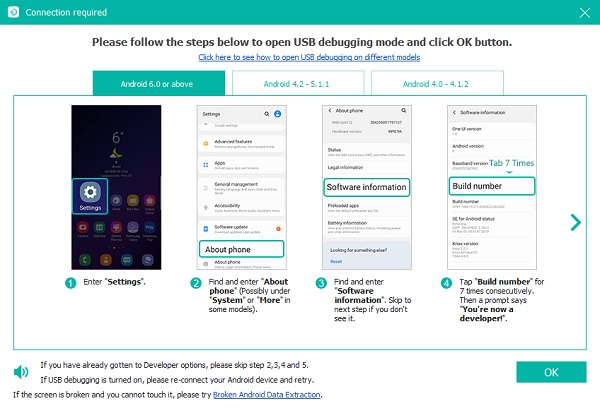
steg 3Skanna sedan det skadade SD-kortet. Detta verktyg låter dig återställa alla filtyper på din Android-enhet. Välj den filtyp du vill återställa; klicka på rutan bredvid alternativet Välj alla om du vill hämta alla. Och klicka på knappen Nästa.
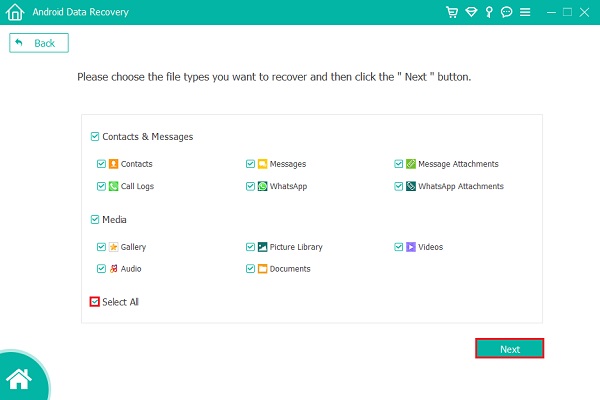
steg 4Välj sedan alla filer du vill återställa när skanningsprocessen är klar. Du kan också visa dina raderade filer och återställa dem genom att helt enkelt växla på knappen bredvid alternativet Endast för att visa de raderade objekten.
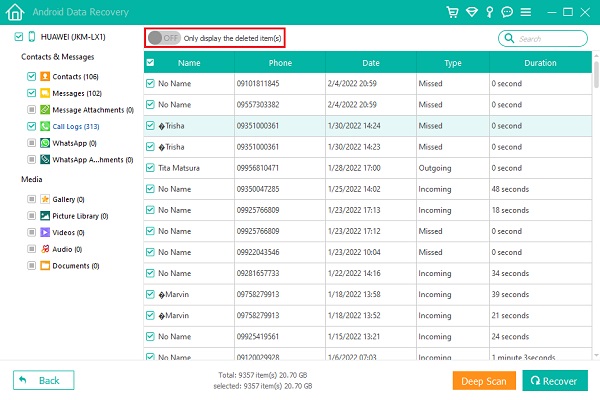
steg 5När du har valt objekten kan du klicka på knappen Återställ. Slutligen kommer det att börja återställa dina filer. Och det är allt!

2. FoneLab Data retriever
Ett annat verktyg som är utvecklat av FoneLab som kan hjälpa dig att återställa dina data på ditt SD-minneskort är FoneLab Data Retriever. Oavsett om SD-kortet är formaterat, skadat eller skadat kan du använda det här verktyget för att återställa viktiga data eller filer från ditt SD-kort. Verktyget låter dig hämta förlorade och raderade mediefiler som ljud, foton och videor på ditt minneskort. Inte bara det, med det kan du återställa filer selektivt. Nedan följer stegen för hur du återställer data från det skadade SD-kortet.
FoneLab Data Retriever - återställ data för borttagning / borttagning från dator, hårddisk, flash-enhet, minneskort, digitalkamera med mera.
- Återställ foton, videor, dokument och mer data med lätthet.
- Förhandsgranska data innan återställning.
Steg för hur man återställer data från SD-kort på Android med FoneLab Data Retriever:
steg 1Till att börja med, ladda ner och installera FoneLab Data Retriever på din dator. Då öppnas den automatiskt.

steg 2Sätt sedan in SD-kortet i en dator med en USB-kortläsare.
steg 3Därefter klickar du på det isatta SD-kortet under de flyttbara enheterna på verktygets huvudgränssnitt. Och klicka på knappen Skanna.
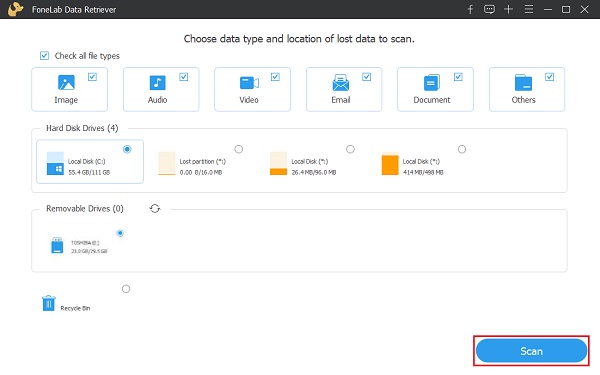
steg 4Efter skanningsprocessen kan du välja och klicka på mappen för att se de detaljerade datatyperna. Hitta och välj sedan den filtyp och exakta filer du vill återställa.
steg 5När du har valt kan du klicka på Återställ-knappen för att starta hämtningsprocessen av dina filer från ditt SD-kort.
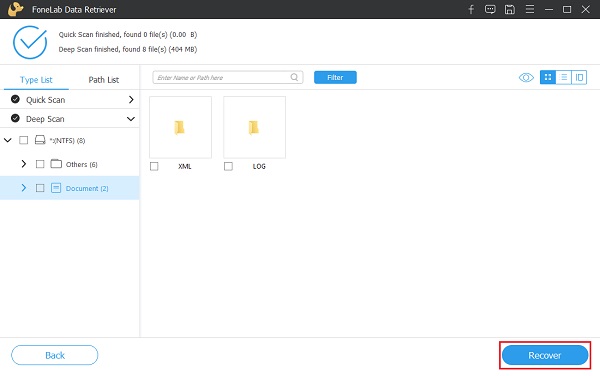
När ditt SD-kort är skadat på Android kan du alltid återställa dina raderade och förlorade filer med dessa två alternativa verktyg. Vi rekommenderar starkt dessa verktyg för att få bort förlorade och borttagna filer från ditt skadade, skadade och till och med formaterade SD-kort.
FoneLab Data Retriever - återställ data för borttagning / borttagning från dator, hårddisk, flash-enhet, minneskort, digitalkamera med mera.
- Återställ foton, videor, dokument och mer data med lätthet.
- Förhandsgranska data innan återställning.
Del 3. Vanliga frågor om hur man åtgärdar ett skadat SD-kort på en Android-telefon
1. Vad händer när SD-kortet är skadat?
Vissa tecken på att ditt SD-kort är skadat, som att vissa filer försvann; det kan vara dina foton, videor och dokument sparade på ditt SD-kort. En annan, du kommer att få ett felmeddelande om att ditt SD-kort är skadat. Det sista tecknet är att när du kontrollerar eller läser SD-kortet på en dator, finns det inga filer som visas.
2. Min telefon säger att mitt SD-kort är skadat, varför är det så?
Det finns flera orsaker till att ett SD-kort eller minneskort kan skadas eller skadas. En kan bero på den fysiska skadan på själva SD-kortet. Två, på grund av ett skadat filsystem på minneskortet. En annan är att koppla ur den felaktigt, ta bort den medan du överför filer. Och sist kan bero på virus eller skadlig kod.
Allt som allt vet du nu hur du fixar ett SD-kort på Android som var skadat och korrupt. Faktum är att du har ett sätt att reparera den och återställa de förlorade och raderade filerna på den. Men bland dessa lösningar rekommenderar vi FoneLab Android Data Recovery och FoneLab Data Retriever för att återställa dina förlorade och raderade filer. Men det är fortfarande ditt val vad du vill använda.
